SQL Server 2019 Failover Cluster Kurulumu Bölüm 4
Bir önceki makalemizde mevcutta tek node olarak kurulu olan SQL Server Clustering mimarisi içerisine ikinci bir node ekledik ve aralardaki geçişleri test ettik. Serimizin son makalesi olan bu makalemizde cluster ortamımıza veri tabanı ekleme işlemi ve bazı testler gerçekleştireceğiz.
SQL-HA cluster olarak oturum açtığımız sql yapımızda Databases menü ağacına sağ tıklayıp açılan menüden New Database… açılır menüsüne tıklayalım.
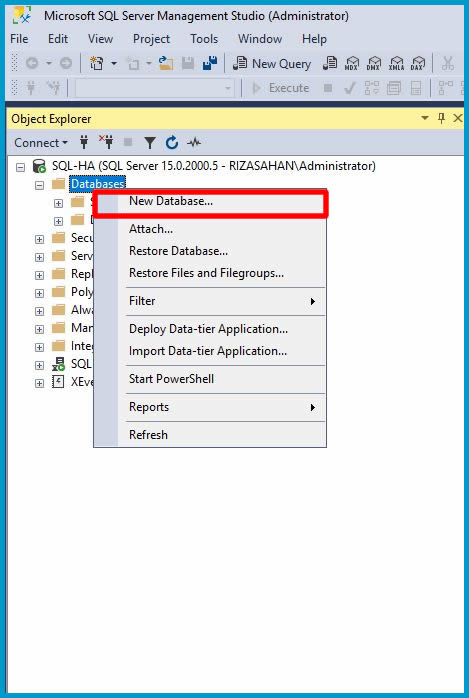
Öncelikle oluşturacağımız veri tabanımıza bir isim verelim.
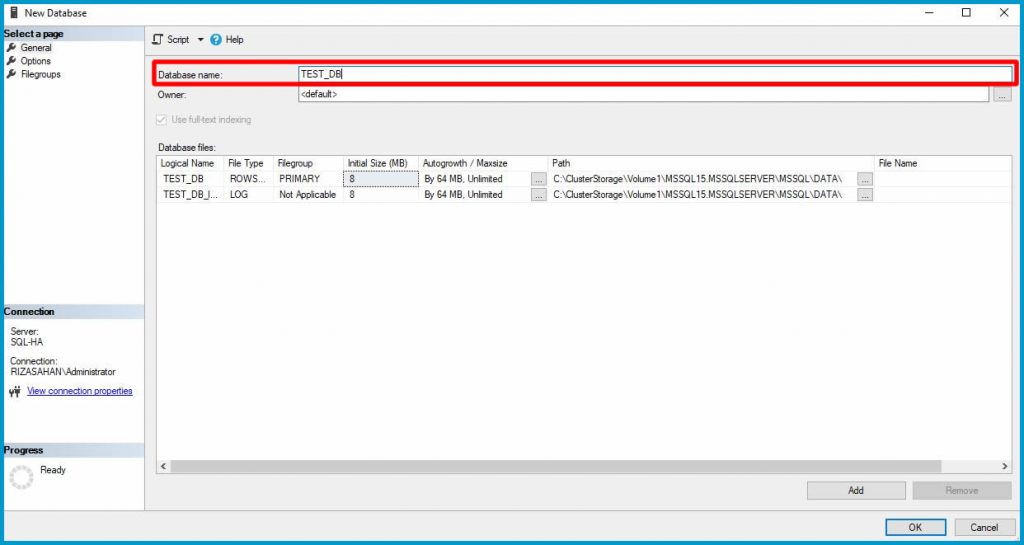
Options kısmında ayarlarımızı görebilirsiniz. Biz full modda bir veri tabanı oluşturacağız özel bir ayar yapmayacağımız için bu ekranda bir ayara müdahale etmiyorum.
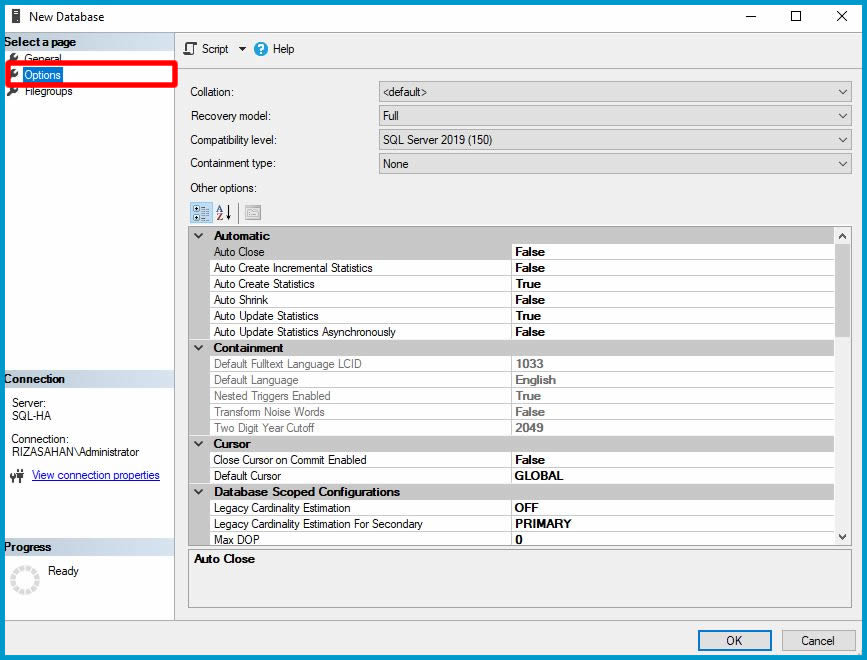
Filegroups ekranında yine bir ayar değiştirmeyeceğimiz için OK butonuna tıklayarak veri tabanımızı oluşturuyoruz.
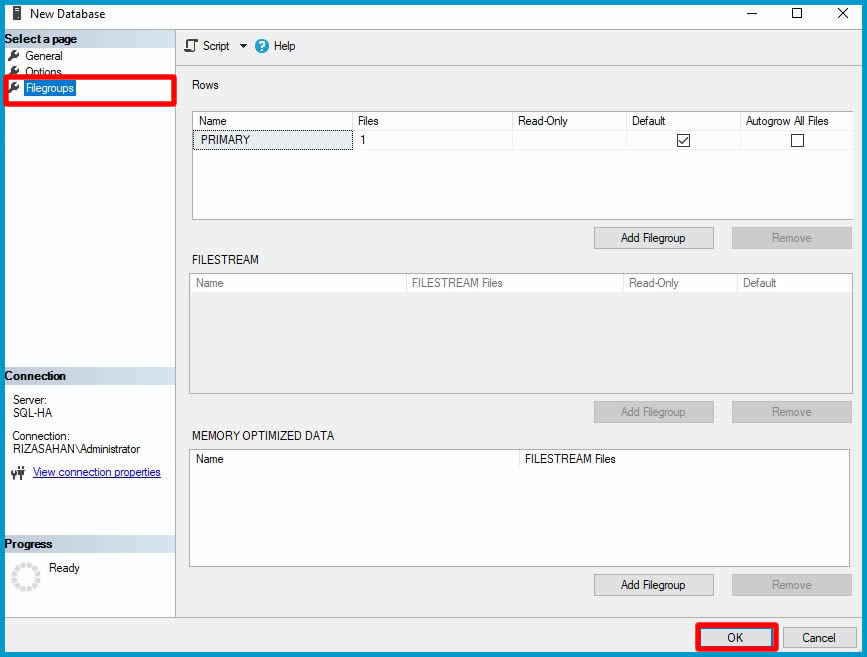
Veri tabanımız oluştu.
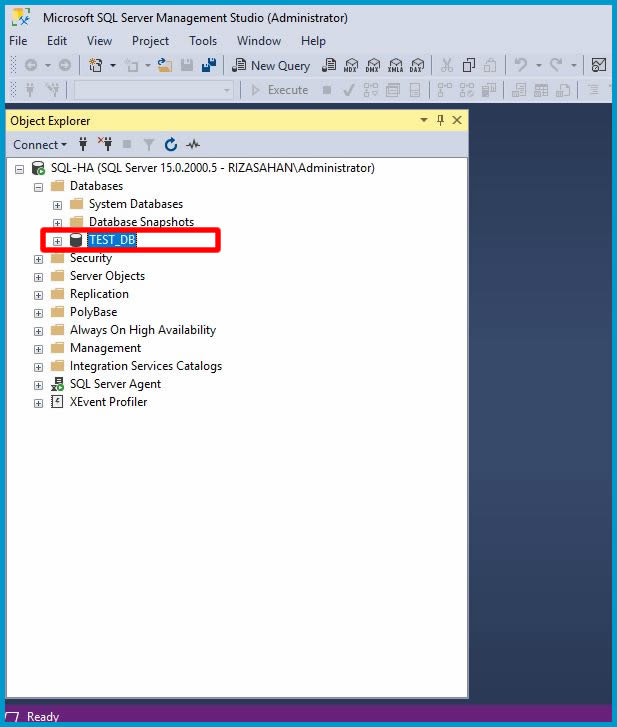
Veri tabanı yolumuza bakacak olursak TEST veri tabanı ve log dosyamızın, Cluster üzerinde SQL Cluster Mimarisini oluştururken belirlediğimiz alanda oluşturulduğunu görebiliyoruz.
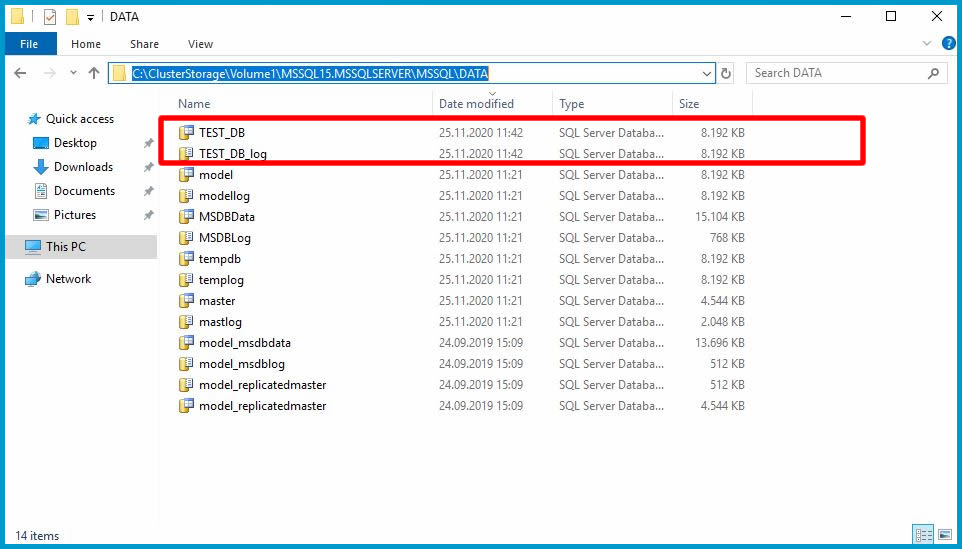
Şimdi ise bir veri tabanını cluster ortamımıza restore edelim. Bu işlem için Databases menü ağacı üzerinde sağ tıklayarak Restore Database… linkine tıklayalım.
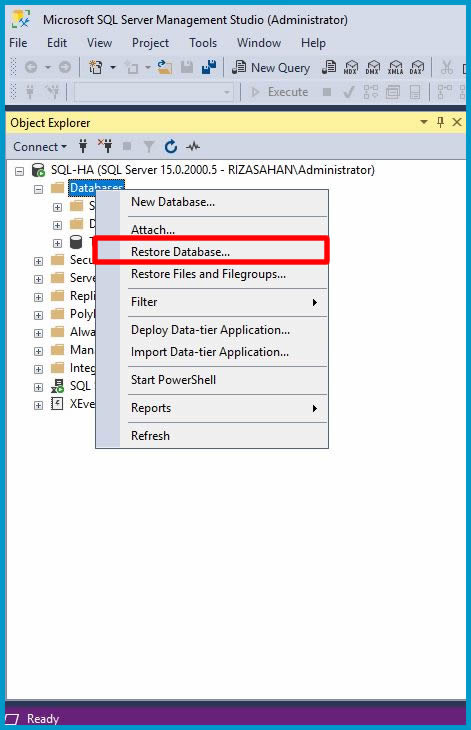
Açılan ekranımızda Device seçimini yapalım.
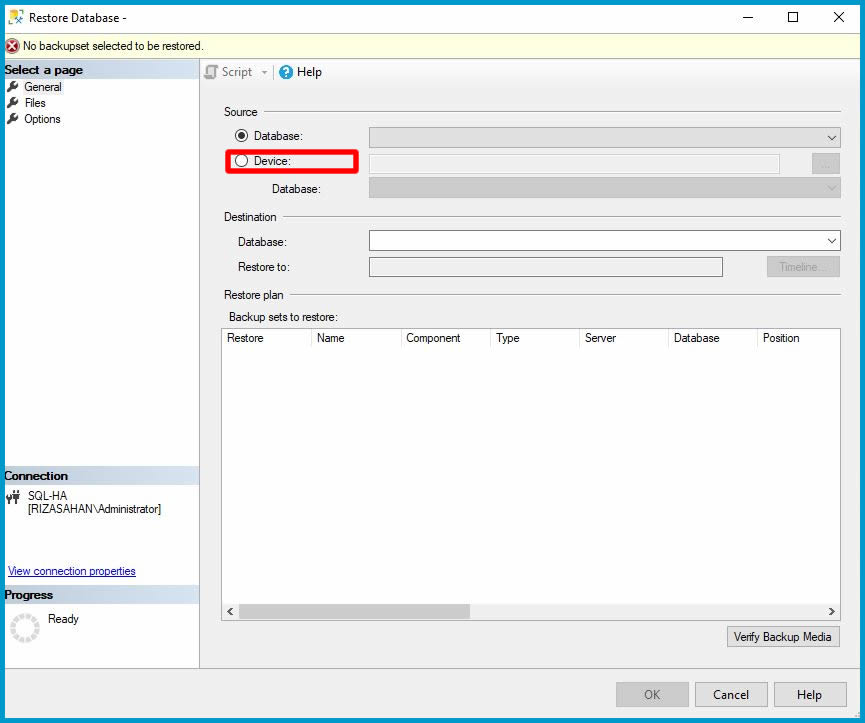
… butonuna tıklayarak restore edilecek olan veri tabanı yolunu gösterelim.
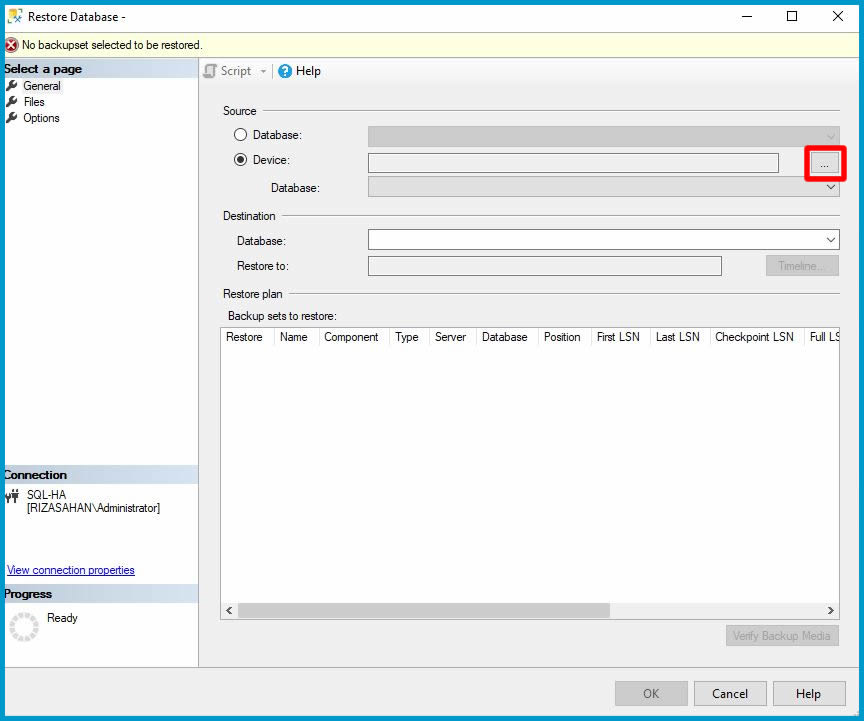
Add butonuna tıklayarak veri tabanı yedek dosyasının yolunu gösterelim.
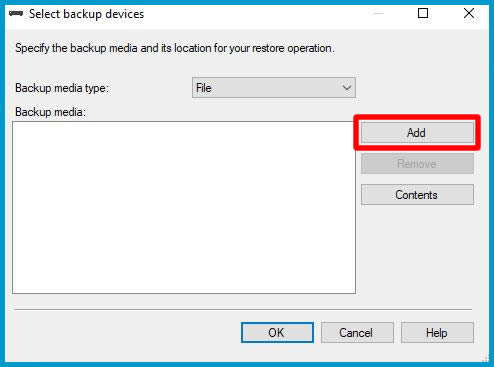
Veri tabanı yedek dosyamızın yolu üzerinden dosyamızı seçip OK butonuna tıklayalım.
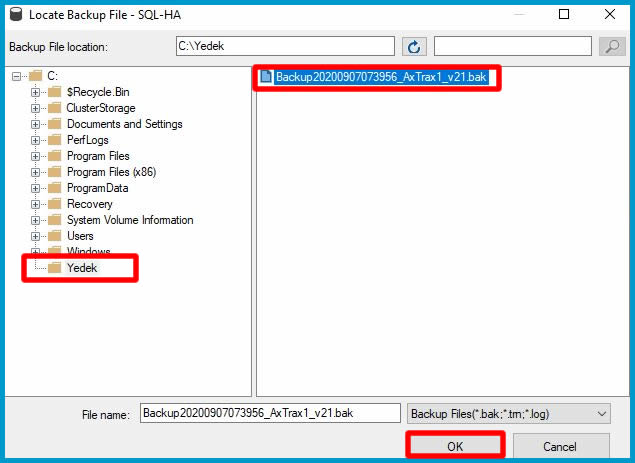
Tekrardan OK butonuna tıklayarak ana konsola gönelim
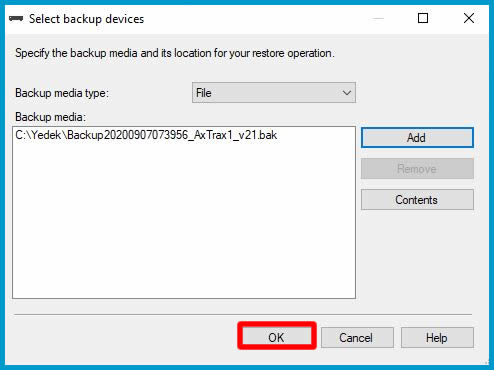
Veri tabanı yedek dosyasının bilgilerini görebiliyoruz.
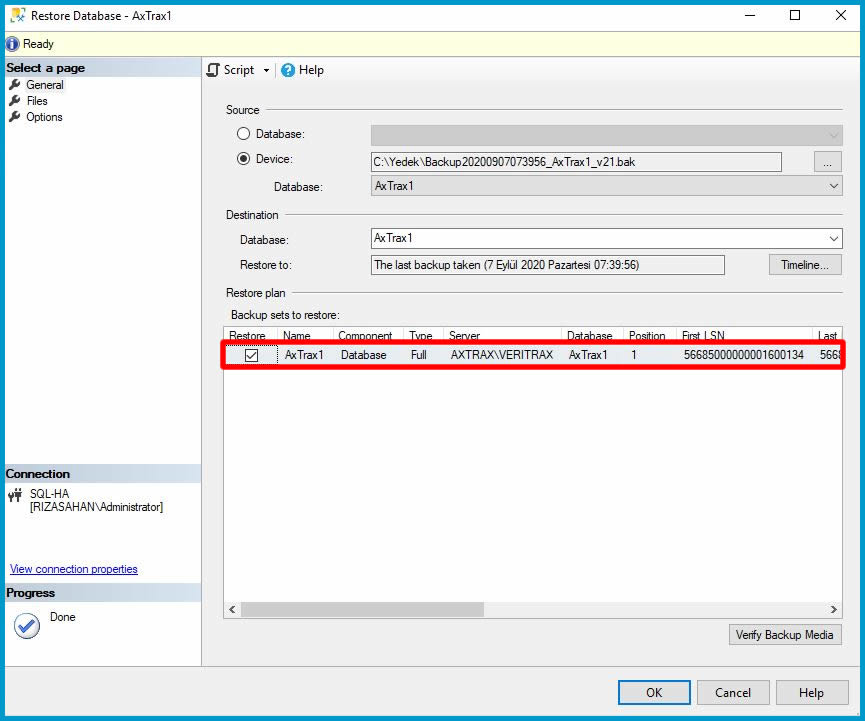
Files tabında veri tabanı dosyalarının restore edileceği alanı görebiliyoruz. Bu alan görüldüğü üzere Storage alanımız.
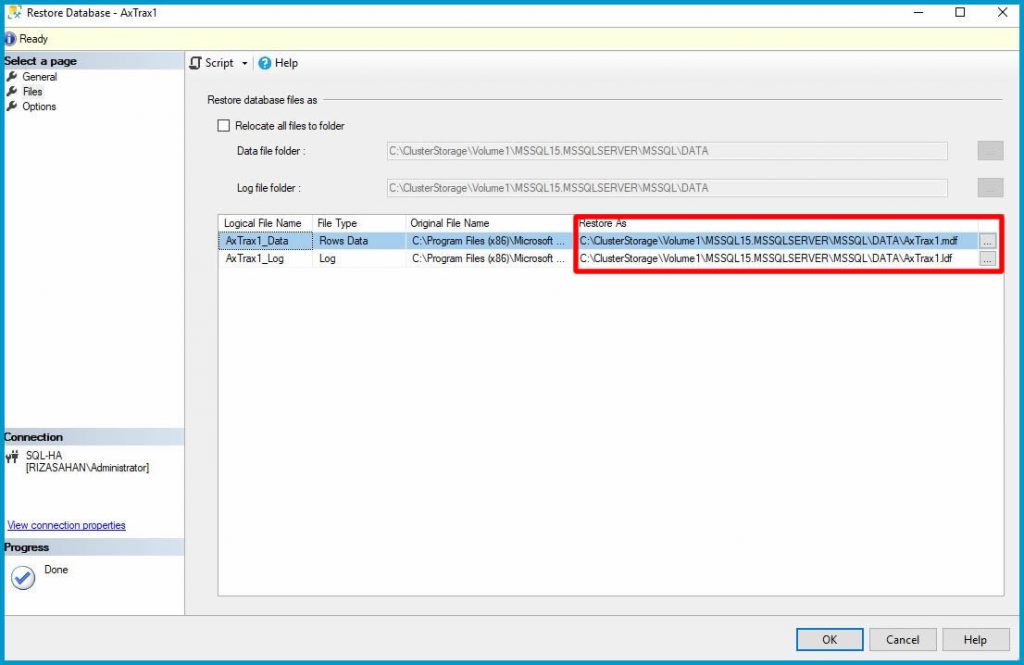
OK butonuna tıklayarak restore işlemini başlatalım.
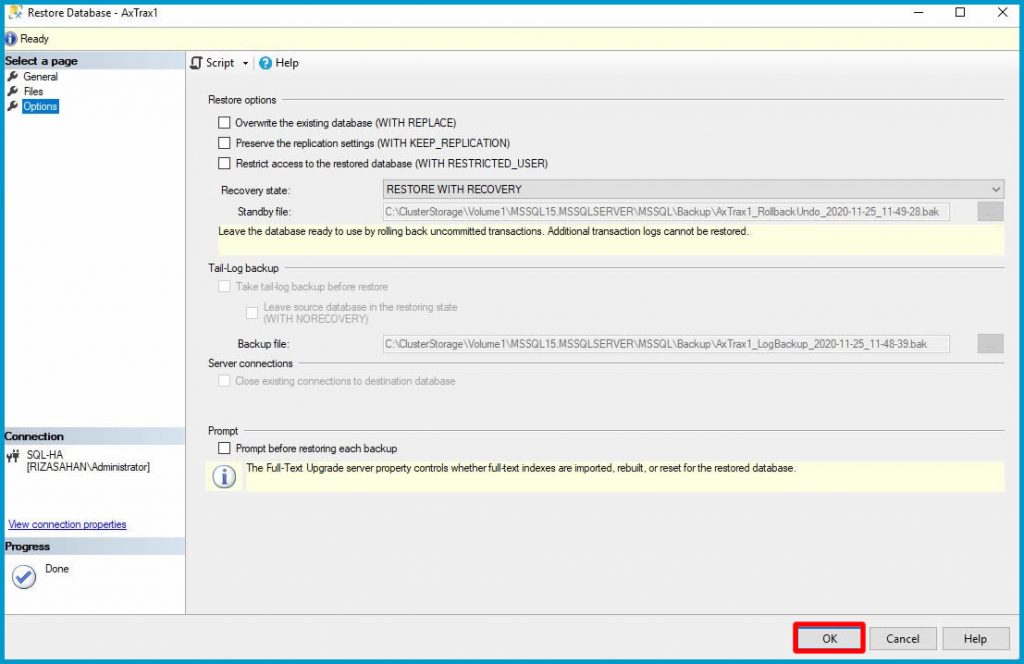
Restore işlemimiz başarı ile tamamlandı. OK butonuna tıklayarak bu işlemi tamamlayalım.
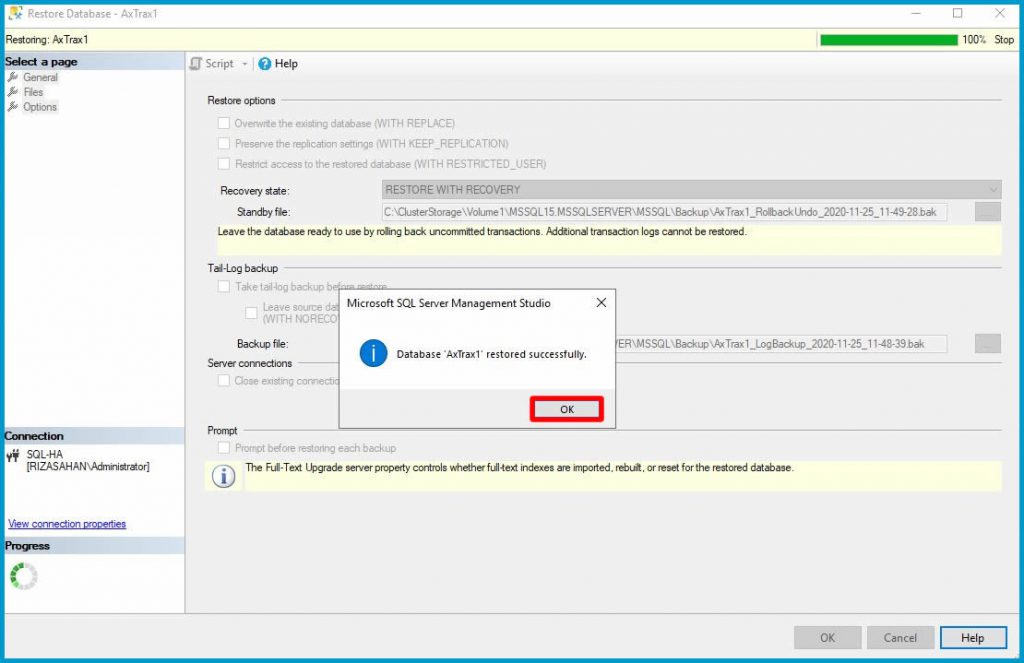
Databases altında restore edilen veri tabanını görebiliyoruz.
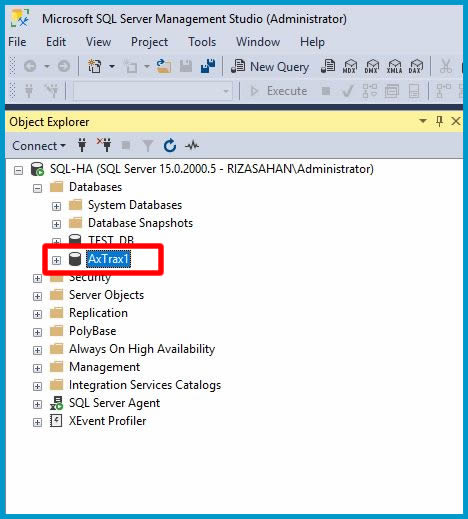
Storage üzerinde yine veri tabanına ait olan dosyalarımızı görebiliyoruz.
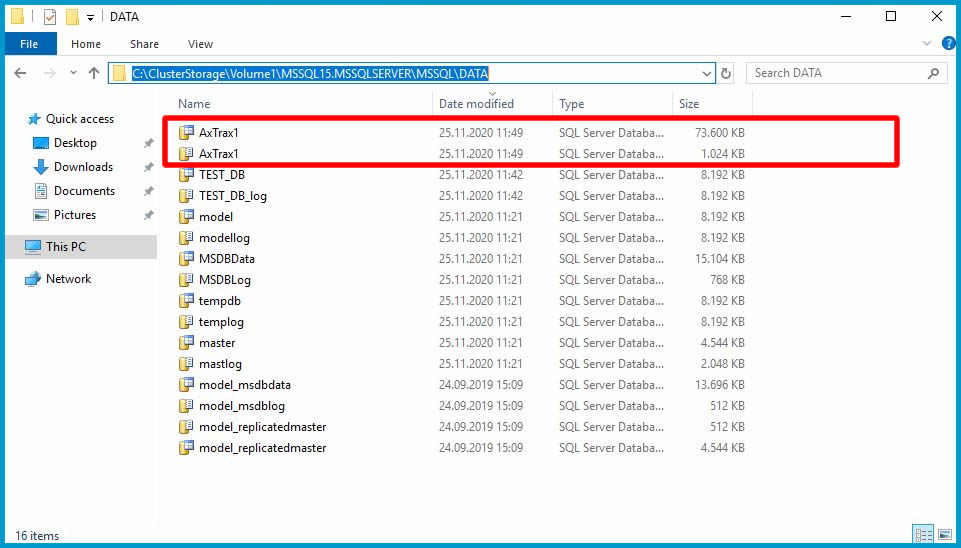
Herhangi bir tablo üzerinde bir sorgu çalıştırdığımızda sorunsuzca yanıt alabiliyoruz.
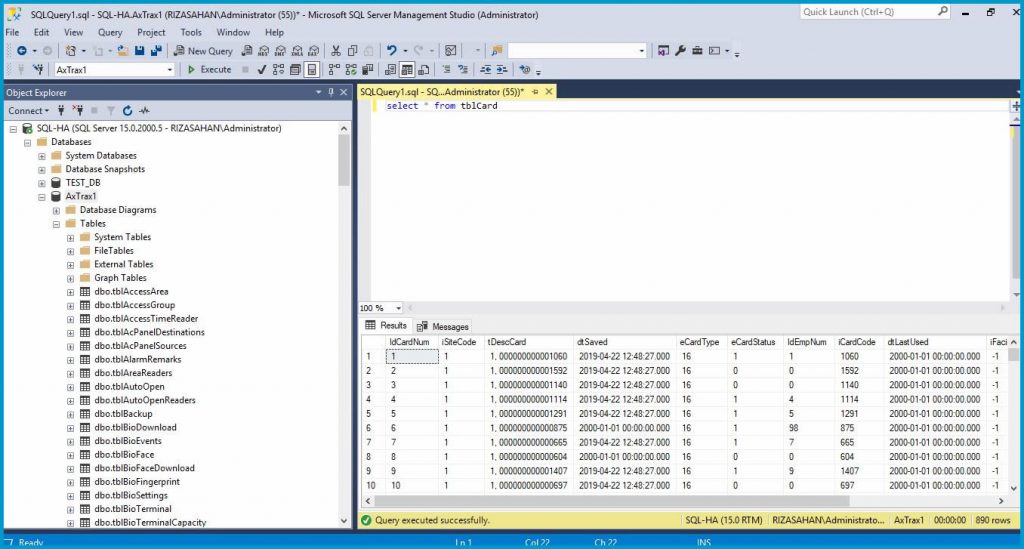
Şu anda owner node olarak SQL-Server1 sunucumuzu görüyoruz.
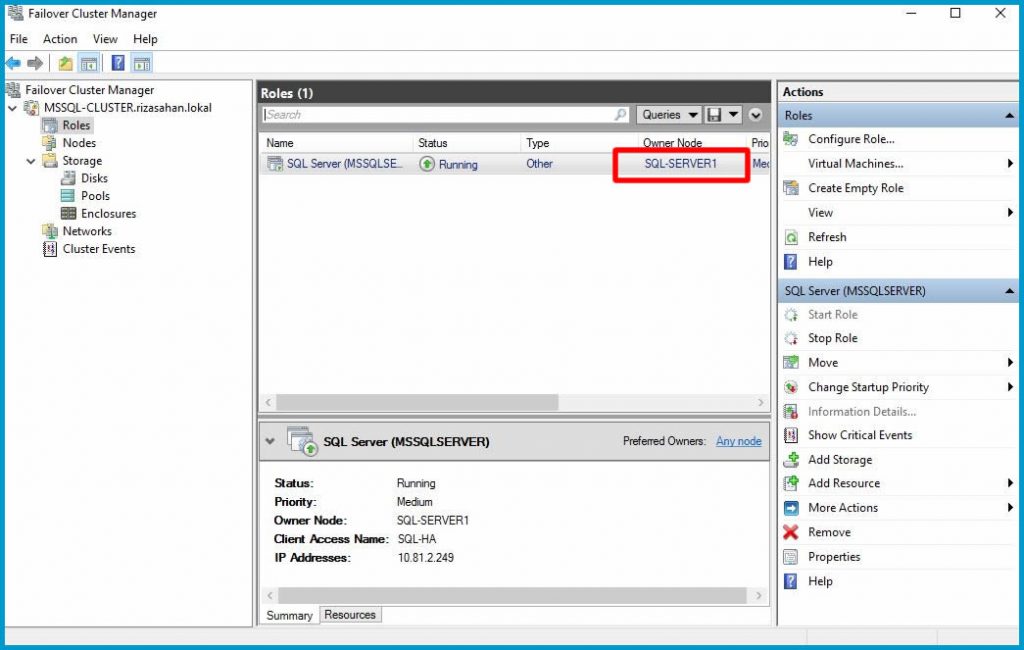
Test amaçlı olarak SQL-Server1 isimli node’umuzu kapattık. Bu durum SQL Management Studio üzerinde aşağıdaki gibi bize yansımış durumda.
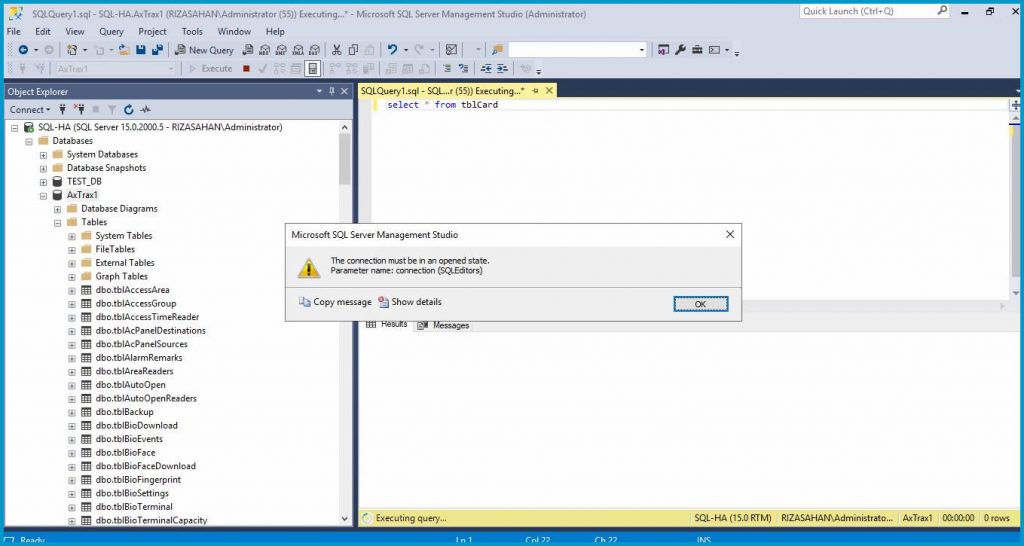
Hyper-v sunucumuz üzerinde durum aşağıdaki gibi gözükmekte.
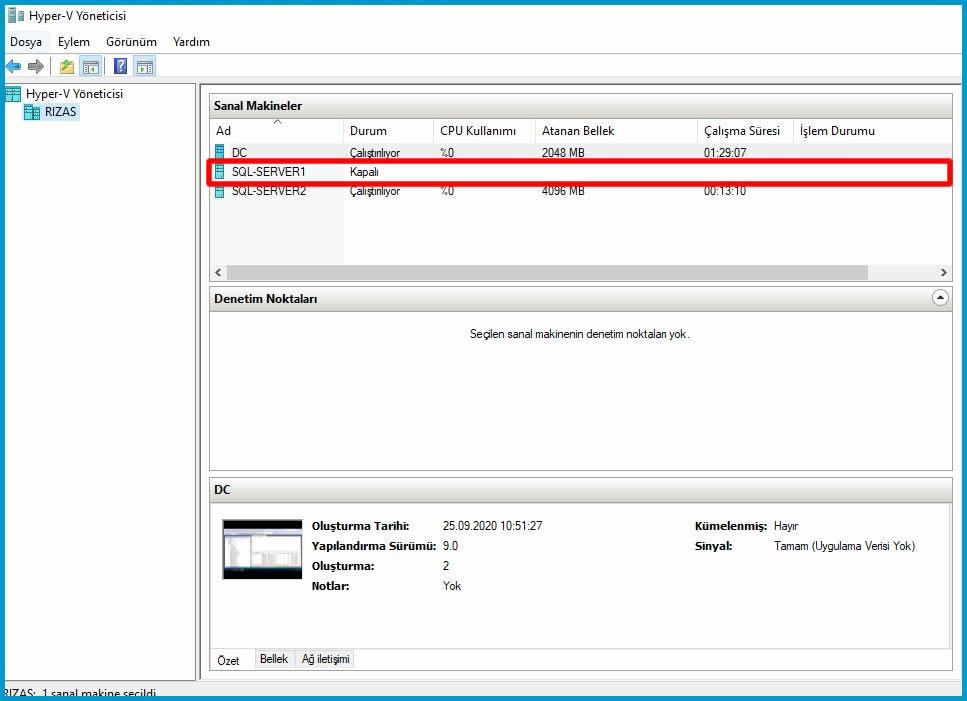
Owner node olarak SQL-Server2 node’umuz hizmeti devraldı ve şu anda sorgumuza yanıt dönmeye başladı.
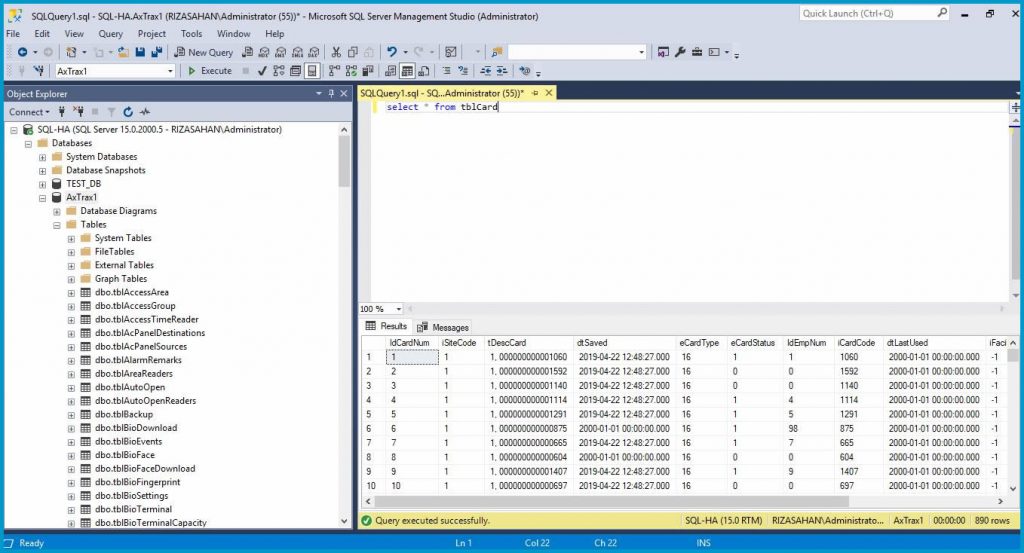
Bu süreçte SQL-Server2 isimli node’umuzu tekrardan açtık.
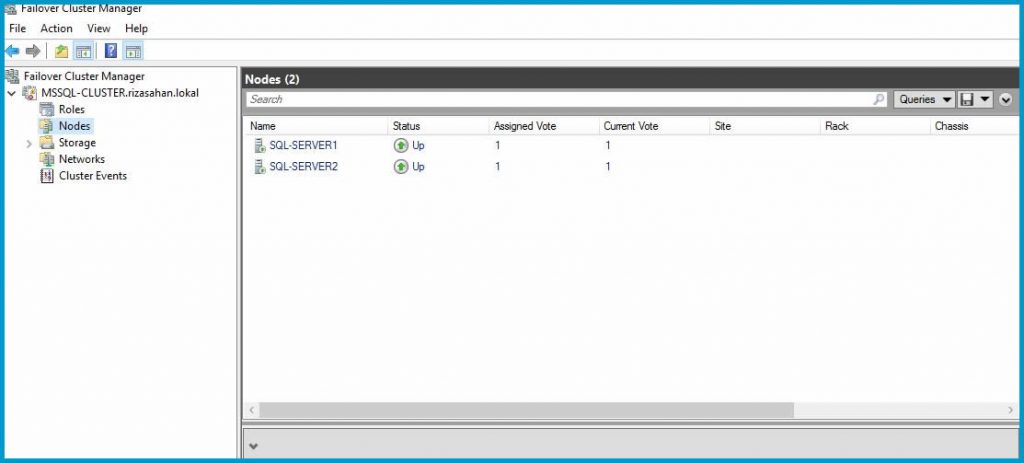
Şu anda sorgu yaptığımızda cevap alabiliyoruz.
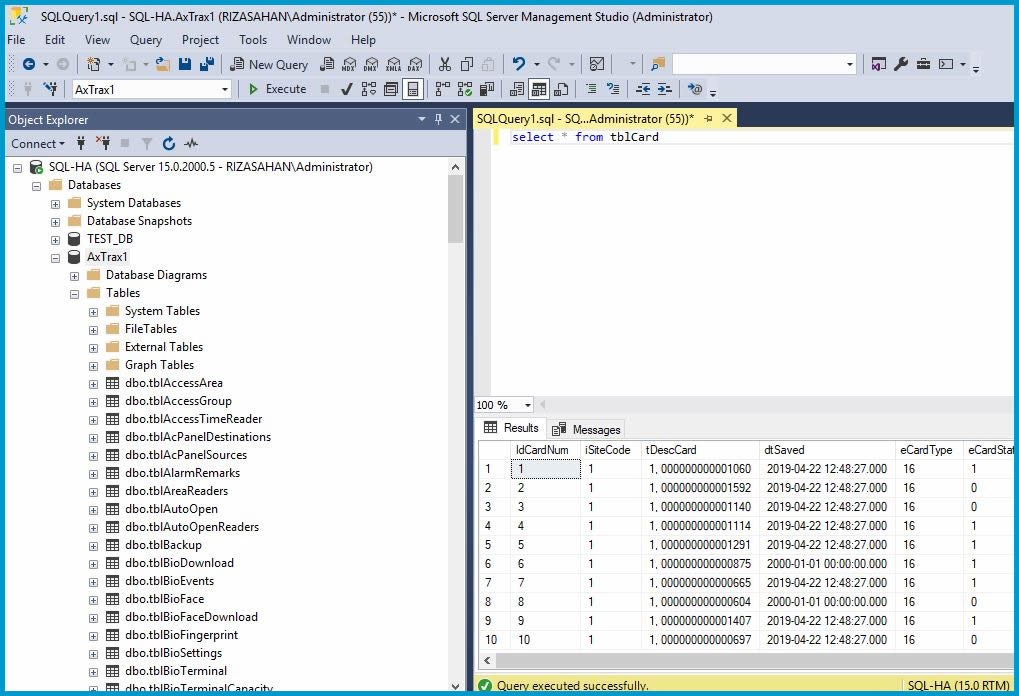
Test amaçlı olarak bu sefer SQL-Server2 isimli node’umuzu kapatalım.
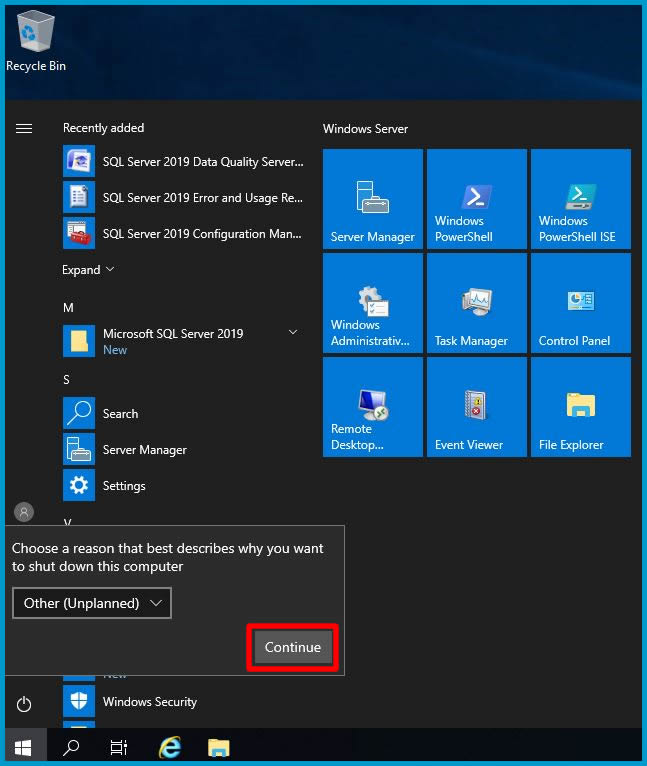
Failover Cluster Manager üzerinde durum aşağıdaki gibi gözükmekte.
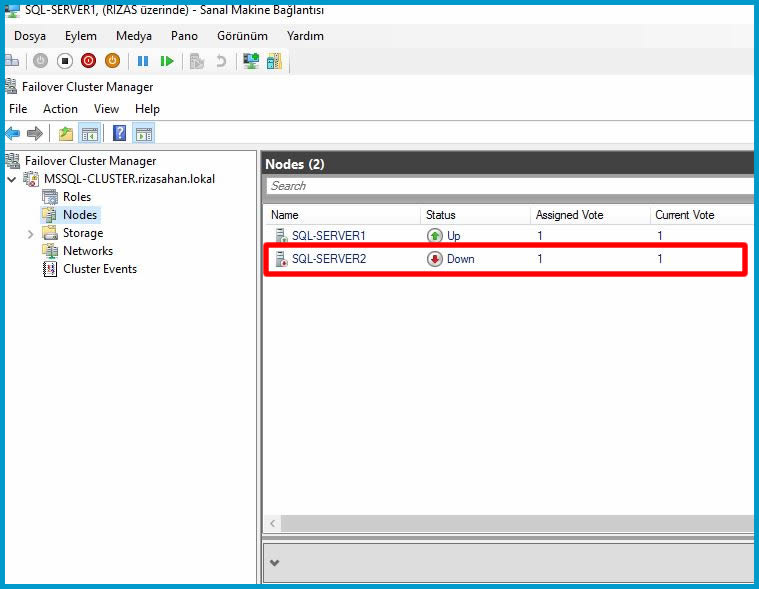
Şu anda SQL-Server1 node owner duruma geldi.
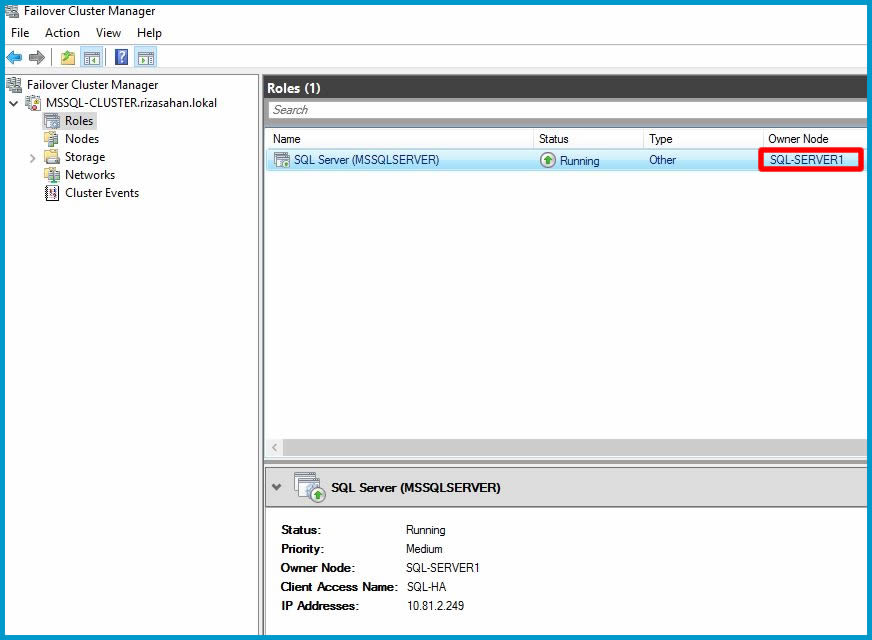
Şu anda açık olan node üzerinden hizmet sorunsuz olarak çalışmakta.
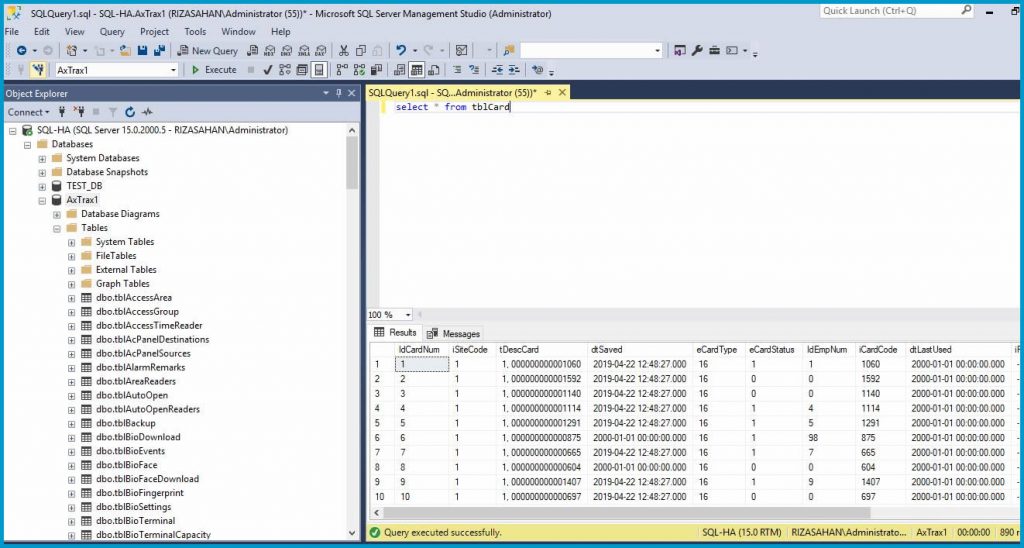
Burada planlı veya plansız olarak node’lardan bir tanesinin hizmet verememesi durumunda 2 ping kaybında bir servis kesintisi olacaktır. Neredeyse bu 2 ping kaybını tölere edemeyen yazılım yoktur. Kullanıcılar veya bu sisteme bağlı yapılar bu kesintiyi fark bile etmeyecektir. Bu makale serimizin de sonuna geldik. Umarım yararlı olur. Bir başka makalede görüşmek dileğiyle sağlık günler.











Eline sağlık Rıza, çok güzel bir seri olmuş.